Últimas novedades de Power BI: septiembre 2024
Septiembre 2024 nos trae una ola de emocionantes actualizaciones en Power BI que no querrás perderte. Desde la tan esperada Dark Mode hasta nuevas opciones de personalización que harán que tus informes brillen como nunca antes. Prepárate para descubrir cómo estas novedades de Power BI de septiembre pueden transformar tu experiencia de visualización de datos y llevar tus análisis al siguiente nivel.
¡Sigue leyendo para enterarte de todos los detalles y no te pierdas ninguna de estas increíbles mejoras!
Novedades de Power BI: septiembre 2024
General
El modo oscuro está disponible en Power BI Desktop
La primera de las novedades de Power BI de septiembre, es que Power BI Desktop ha introducido una nueva función que permite seleccionar entre diversos temas, incluyendo el muy solicitado modo oscuro. Esta actualización te brinda la posibilidad de adaptar tu experiencia de visualización de datos según tus preferencias y el entorno en el que trabajas.
Si trabajas hasta tarde o simplemente prefieres una interfaz más oscura, el modo oscuro proporciona un diseño elegante y moderno que ayuda a reducir la fatiga visual y a mejorar la concentración. Para activar cualquier tema, ve a Opciones y configuración > Global > Configuración de informes > Personalización.

Copilot e IA
Resúmenes de informes completos y respuestas predeterminados en el panel Copilot
El chat de Copilot ahora ofrece automáticamente respuestas y resúmenes textuales para todas las páginas de un informe. Antes, los usuarios tenían que pedir específicamente resúmenes de varias páginas o hacer clic en el botón “Resumen basado en todo el informe”. Con esta actualización, los resúmenes y respuestas de varias páginas se generan por defecto, lo que simplifica el proceso de exploración. Esta mejora permite a los usuarios navegar y comprender sus datos de manera más eficiente en todas las páginas de las aplicaciones e informes.

Informes
Barra de menú actualizada en el modo de vista de servicio
Se han introducido numerosas nuevas funcionalidades en Power BI, visibles en la barra de menú. Estas adiciones habían provocado que el menú se volviera complicado y poco intuitivo. Para mejorar la navegación, se han agrupado opciones similares y se ha simplificado el texto de los botones, facilitando la lectura y adaptándose mejor a diferentes tamaños de pantalla. Este ajuste afecta únicamente al modo de visualización de informes y aplicaciones.
Actualización de cálculos visuales (vista previa)
Los cálculos visuales están ahora activados por defecto, lo que te permite utilizarlos inmediatamente sin necesidad de habilitar la función de vista previa. Si prefieres, puedes desactivarlos deshabilitando la vista previa de los cálculos visuales en Opciones y configuraciones > Opciones > Funciones de vista previa. No obstante, se recomienda mantenerlos activados.
Este mes, además de añadir más opciones de formato en las cadenas de formato visual, también se han habilitado tipos de datos para cálculos visuales.
Tipos de datos para cálculos visuales
Ahora puedes definir el tipo de datos para tus cálculos visuales en el panel de formato visual, en la sección General > Formato de datos.
Elegir el tipo de datos correcto es esencial, ya que no solo afecta cómo se puede utilizar el cálculo visual en gráficos y cálculos, sino que también determina las opciones de formato disponibles para una mayor personalización. Es importante tener en cuenta que, si el tipo de datos y los datos no coinciden, el tipo de datos será ignorado. Por ejemplo, si tienes filas de datos que contienen “ABC” y configuras el tipo de datos como “Número decimal”, los datos no se podrán formatear como número decimal y el tipo de datos no se aplicará.
Recuerda que la configuración del tipo de datos solo está disponible para cálculos visuales, no para campos o medidas, ya que su tipo de datos solo se puede configurar en el modelo.
Cadenas de formato de nivel visual (vista previa)
En agosto, Power BI lanzó una nueva funcionalidad llamada cadenas de formato a nivel visual. Esta herramienta permite a los usuarios personalizar el formato de campos y medidas directamente en los visuales, ignorando cualquier formato predefinido en el modelo. Esto facilita la obtención del formato deseado de manera más rápida y flexible.
En estas novedades de Power BI de septiembre, estas cadenas de formato a nivel visual se han habilitado por defecto y se han ampliado para incluir más opciones que las cadenas de formato personalizadas.
Con la activación automática de los cálculos visuales, las cadenas de formato a nivel visual también se activan automáticamente. Si prefieres desactivarlas, puedes hacerlo deshabilitando la vista previa de los cálculos visuales en Opciones y configuración > Opciones > Funciones de vista previa. Se recomienda mantenerlas activadas para facilitar el formateo.
Puedes encontrar las cadenas de formato a nivel visual en el panel de formato de un visual, en la sección General > Formato de datos.

El mes pasado, solo se podía introducir una cadena de formato personalizada en esta sección. Este mes, las opciones de formato en la cinta se han alineado para hacer el formato a nivel visual aún más potente y sencillo. Esto incluye configuraciones de formato como Texto, Moneda y Número entero, y para formatos numéricos, opciones como separador de miles y número de decimales.
En el panel de Propiedades de la vista del modelo, si deseas introducir una cadena de formato personalizada, puedes hacerlo seleccionando “Personalizado”.

Power BI en Teams: ahora compatible con autenticación multifactor
Las empresas suelen implementar la autenticación multifactor (MFA) para proteger sus activos digitales, exigiendo a los usuarios que proporcionen dos o más métodos de verificación para acceder a un sitio web o aplicación. Este enfoque refuerza la seguridad de los datos de la organización, evitando accesos no autorizados que podrían ocurrir si alguien obtuviera una sola contraseña.
Dado que muchos de nosotros utilizamos Teams en nuestro trabajo diario, hemos mejorado la gestión de la autenticación en Power BI dentro de Teams, donde se ha configurado la autenticación multifactor. A partir de ahora, si la cuenta está configurada con MFA, el usuario deberá autenticarse antes de iniciar la aplicación Power BI desde Teams, a través de una nueva pantalla de autenticación.
Varias aplicaciones de la organización por espacio de trabajo y también colores personalizados
Al momento de compartir informes con diversos equipos, es crucial contar con una experiencia segura y fácil de usar que se adapte específicamente a las necesidades de cada grupo. Esto se logra con las aplicaciones de espacio de trabajo de Power BI, ahora rediseñadas para Fabric como un nuevo tipo de elemento: las aplicaciones organizacionales. Próximamente, se lanzará una vista previa pública de estas aplicaciones organizacionales como elementos. Estas aplicaciones se pueden crear en espacios de trabajo con capacidad o en pruebas de Fabric (en el futuro se admitirán más licencias y capacidades).
Con las aplicaciones organizacionales como elementos, puedes desarrollar múltiples aplicaciones personalizadas dentro de tu espacio de trabajo, cada una diseñada para una audiencia específica. Cada aplicación tendrá su propio contenido, navegación, esquema de colores y nombre únicos. Además, la gestión de estas aplicaciones será similar a la de otros elementos: desde la creación de una nueva aplicación hasta la administración de accesos o el compartirla. La familiaridad con la gestión de otros elementos, como los informes, se aplicará también a las aplicaciones organizacionales como elementos.

Suscríbete a los informes del último día del mes
Gracias a esta actualización, ahora es posible suscribirse a informes tanto estándar como dinámicos, programados para enviarse el último día de cada mes. Olvídate de preocuparte por los años bisiestos o por los diferentes números de días en los meses. Al configurar tu suscripción mensual, simplemente elige la opción de “último día del mes”.
Modelado
Presentación de Fabric Metrics Layer: una nueva era en la gestión de métricas en Fabric (vista previa)
Otra de las novedades de Power BI de septiembre, es que se ha lanzado una función innovadora en versión preliminar pública: los conjuntos de métricas. Esta herramienta está diseñada para revolucionar la gestión y el consumo de métricas en las organizaciones.
La capa de métricas de Fabric
La capa de métricas de Fabric en Power BI tiene como objetivo facilitar la definición, descubrimiento y reutilización de métricas fiables. Los creadores de confianza pueden desarrollar métricas estandarizadas que incorporen lógica empresarial esencial, asegurando la coherencia en toda la organización. Estas métricas se organizan en colecciones, se promueven y certifican, y se hacen accesibles para los usuarios finales y otros creadores. Además, estas métricas pueden utilizarse para generar informes y reutilizarse en otras soluciones de Fabric, como Notebooks.
Beneficios de los conjuntos de métricas:
- Mejora de la calidad de los datos: Al establecer métricas reutilizables basadas en medidas, se elimina la necesidad de crear medidas duplicadas en los informes.
- Facilitación del autoservicio: Los usuarios comerciales pueden explorar los datos que les interesan mediante modelos “mini” en la página de detalles del conjunto de métricas, agregando filtros y segmentaciones para responder a sus propias preguntas.
- Eliminación de silos de datos: Otros artefactos de Fabric pueden aprovechar las métricas definidas en la capa de métricas, como los cuadernos de ciencia de datos que pueden conectarse a una métrica definida en un modelo semántico de Power BI.
Características clave:
- Colección curada de métricas: Los conjuntos de métricas actúan como una colección de indicadores de medidas para obtener modelos semánticos e incluyen dimensiones clave para una comprensión clara de cómo agrupar o utilizar una métrica.
- Experiencias de consumo enriquecidas: Los usuarios pueden explorar y consumir métricas directamente desde el conjunto de métricas, obteniendo información y comprensión profunda. Los resúmenes de Copilot y múltiples elementos visuales estarán disponibles para una rápida transición de datos a información.
- Eficiencia en la gestión de datos: Los consumidores pueden utilizar el cuadro de diálogo Explorar para profundizar en una métrica en un entorno donde todo en el panel de datos “simplemente funciona” gracias a la selección específica de dimensiones para la métrica.
- Descubrimiento y reutilización: Las métricas pueden descubrirse a través de la búsqueda y los conjuntos de métricas pueden promoverse, respaldarse y certificarse, generando confianza entre los usuarios. Los consumidores también pueden utilizar el cuadro de diálogo Explorar para profundizar en una métrica en un entorno seguro.
- Integración con Copilot: La integración con Copilot mejorará la experiencia del usuario al proporcionar información y recomendaciones impulsadas por IA.
Métricas en los cuadros de mando
Las métricas existentes en los cuadros de mando se renombrarán como “Objetivos” y mantendrán su funcionalidad. Los cuadros de mando pueden conectar un objetivo a una métrica visualizada en un informe, estandarizando la métrica en toda la organización y permitiendo su seguimiento en un panel con objetivos y actualizaciones de progreso.
Edición en vivo de modelos semánticos en modo Direct Lake con Power BI Desktop
En las novedades de Power BI de septiembre, una de las funcionalidades más destacadas es la edición en vivo de modelos semánticos en el modo Direct Lake. Esta capacidad innovadora permite a los usuarios trabajar directamente con modelos semánticos en Power BI Desktop, accediendo a los datos almacenados en OneLake y utilizando el motor de Power BI Analysis Services en un entorno de trabajo de Fabric, en lugar de en su equipo local.
Para empezar a usar esta función, primero debes habilitar la edición en vivo desde el menú de opciones de vista previa en Power BI Desktop. Luego, selecciona tu modelo semántico en modo Direct Lake desde el centro de datos de OneLake y elige la opción “Editar” en el menú desplegable del botón “Conectar”.
La edición en vivo permite realizar cambios en tiempo real en los modelos semánticos, lo que se traduce en un flujo de trabajo más eficiente y sin interrupciones. Cada modificación se aplica directamente al modelo en el espacio de trabajo, mejorando así la experiencia de modelado de datos. Además, esta función ofrece la familiaridad de Power BI Desktop y la posibilidad de exportar a Power BI (PBIP) para respaldar los flujos de trabajo de desarrollo empresarial profesional.
Ya sea que necesites crear nuevas medidas, agregar grupos de cálculo, establecer relaciones entre tablas o ejecutar consultas DAX, el modo Direct Lake simplifica el proceso al permitir el acceso directo a los datos desde OneLake.

Q&A ahora admite modelos semánticos con OLS
Ahora es posible que los usuarios realicen consultas en lenguaje natural sobre tu modelo semántico gracias a los elementos visuales de preguntas y respuestas. Anteriormente, los modelos con OLS no podían aprovechar esta funcionalidad. Sin embargo, esta limitación ha sido eliminada, permitiendo que los modelos semánticos con OLS sean compatibles con las preguntas y respuestas.
Conectividad de datos
Las tablas conectadas en Excel ahora están disponibles en Semestral
La nueva funcionalidad de tablas conectadas del complemento de conjuntos de datos de Power BI para Excel ya está accesible en el canal semestral. Esta característica permite integrar datos de Power BI en tus hojas de cálculo de Excel de manera sencilla, creando tablas conectadas directamente en Excel. Esto no solo optimiza el proceso de incorporación de datos, sino que también lo hace más accesible para una mayor cantidad de usuarios de Excel.
Móvil
Compatibilidad con etiquetas NFC en Power BI Mobile
¿Te imaginas poder acceder a tus datos esenciales con solo acercar tu dispositivo a una etiqueta? Las etiquetas NFC (Near Field Communication) hacen esto posible. Ahora, la aplicación Power BI Mobile ha integrado la compatibilidad con estas etiquetas, permitiéndote registrar y leer elementos de Power BI, como informes, dashboards, paneles, o incluso aplicaciones y espacios de trabajo, directamente desde la app.
Esta funcionalidad crea un puente entre tus datos digitales y el mundo físico. Por ejemplo, un gerente de tienda puede obtener información de inventario al instante al tocar una etiqueta NFC en un estante. Esta característica es especialmente valiosa para los trabajadores de primera línea que necesitan acceso rápido a datos mientras gestionan tiendas, inventarios o procesos de fabricación.
Para empezar, solo necesitas abrir la aplicación Power BI Mobile, navegar hasta el elemento que deseas registrar, seleccionar “Registrar en NFC” en el menú de opciones y seguir las instrucciones para vincularlo a una etiqueta NFC. Una vez registrado, cualquier usuario con la aplicación Power BI Mobile puede acceder al elemento tocando la etiqueta con su dispositivo, incluso si la app no está abierta. Si el usuario no tiene permisos, se le redirigirá al flujo de solicitud de acceso.
Las etiquetas NFC son económicas, versátiles, duraderas y reutilizables, lo que las convierte en una solución práctica y confiable.
Visualizaciones
Novedades en AppSource
KPI de Powerviz
Powerviz KPI es una herramienta visual personalizada diseñada para Power BI, que permite a los usuarios crear y visualizar indicadores clave de rendimiento (KPI) de manera avanzada y atractiva.
Características destacadas:
1. Plantillas y diseño:
Más de 100 plantillas de KPI predefinidas.
Posibilidad de crear plantillas personalizadas.
16 capas y más de 40 variaciones gráficas para infografías detalladas.
2. Personalización y estilo:
Amplias opciones de personalización.
Diversos formatos y estilos de color.
Capacidad para combinar gráficos, métricas e iconos en capas.
3. Tipos de visualización de datos:
Categórico: Comparación de valores entre categorías.
Comparación: Análisis de diferencias entre valores.
Composición: Visualización de partes de un todo.
Progresión: Tendencias a lo largo del tiempo.
Real vs. Objetivo: Comparación entre valores reales y objetivos.
4. Funciones de formato:
Configuración de clasificación y ordenamiento.
Ajuste de ejes y formato de números.
Información sobre herramientas y líneas de cuadrícula.
Etiquetas de datos y de series.
5. Soporte de temas IBCS:
Barras de desviación.
Etiquetas de series.
Esquema de colores uniforme.
6. Múltiplos pequeños:
Compatibilidad con todos los tipos de gráficos.
Función de cambio de gráfico para gráficos fijos y fluidos.
Barra combinada de exploración detallada PRO de ZoomCharts
Dril Down Combo Bar PRO es una herramienta versátil que te permite combinar gráficos de barras, áreas y líneas en un solo visual atractivo. Este elemento visual es ideal tanto si necesitas mostrar una única serie de datos como si trabajas con hasta 25 series diferentes. La facilidad de uso se combina con una alta densidad de datos para ofrecerte una experiencia óptima.
Una de las características más destacadas de Combo Bar PRO es la capacidad de utilizar varias columnas de categorías para crear una jerarquía de desglose. Esto permite a los usuarios explorar los datos en profundidad con un simple clic. Además, este visual se integra perfectamente con otros elementos visuales y filtra los datos de todo el informe, proporcionando información detallada y multidimensional.
Con Combo Bar PRO, tus informes no solo serán más rápidos y fáciles de entender, sino también más intuitivos y esclarecedores.

BI Pixie de DataChant: mide la participación de su audiencia de BI
En septiembre, Power BI ha lanzado una nueva herramienta llamada BI Pixie, diseñada para monitorizar cómo los usuarios interactúan con Power BI. Esta solución ofrece una visión detallada sobre la adopción y el abandono de la plataforma, así como sobre las métricas de participación a lo largo del tiempo. Con BI Pixie, puedes evaluar la efectividad de tus informes de BI, mejorar los más importantes y medir el retorno de tu inversión en Power BI.
BI Pixie utiliza una instrumentación avanzada para capturar acciones detalladas de los usuarios, proporcionando una visión completa de la interacción. A diferencia de las métricas básicas de visitas a páginas, BI Pixie permite diferenciar entre usuarios pasivos y activos mediante el seguimiento de diversas actividades, tales como:
- Interacciones con visualizaciones.
- Uso de segmentación y filtros.
- Clics en marcadores.
- Clics en enlaces dentro de tablas, botones, formas e imágenes.
- Visualización de información emergente.
- Perforaciones.

Además, BI Pixie está diseñada para mantener tus datos seguros dentro de tu organización y puede escalarse para soportar miles de informes y usuarios. Esta herramienta se puede implementar en Azure, garantizando así su integración y escalabilidad.
Árbol de descomposición de JTA
El diagrama de descomposición de JTA es una herramienta flexible diseñada para una visualización de datos efectiva. Este diagrama horizontal permite una personalización completa para satisfacer tus necesidades específicas de datos.
Características destacadas:
- Barras personalizables: Ajusta dimensiones como el ancho y la altura, así como los márgenes, bordes y colores para una representación precisa de tus datos.
- Texto adaptable: Modifica títulos, leyendas, valores y porcentajes con opciones de personalización en márgenes, colores, fuentes y alineaciones.
- Visualización de porcentajes: Puedes optar por mostrar los porcentajes como un total general o por categoría, e incluso incluirlos directamente en las barras.
- Apariencia del diagrama: Personaliza los colores de las rutas, las distancias entre niveles y las opciones de visualización, como ocultar espacios en blanco y configurar diagramas predeterminados.
- Iconos específicos: Asigna iconos únicos para porcentajes que estén por debajo, por encima o dentro de ciertos umbrales, facilitando así la interpretación de los datos.
- Formato condicional: Aplica códigos de colores para resaltar valores clave de manera sencilla.
- Control de animación: Activa o desactiva transiciones suaves según tu estilo visual preferido.
- Información sobre herramientas: Personaliza los títulos y el contenido de las herramientas emergentes para obtener detalles precisos sobre los datos.
Otro
Anuncio de la disponibilidad general de la experiencia de obtención de datos en Power BI Report Builder
Ahora, todos los usuarios pueden acceder a la experiencia de datos en Power BI Report Builder. Esta herramienta permite a los creadores de informes paginados producir contenido de alta calidad utilizando más de 100 fuentes de datos diferentes. Gracias a la conexión a través de Power Query, es posible generar informes eficientes a partir de grandes volúmenes de datos, seleccionando solo la información necesaria mediante parámetros específicos. Además, esta funcionalidad está disponible para las nubes soberanas.
Si necesitas más información sobre alguna de estas novedades, no dudes en escribirnos a comunicacion@grupotecon.com


















Dejar un comentario
¿Quieres unirte a la conversación?Siéntete libre de contribuir!